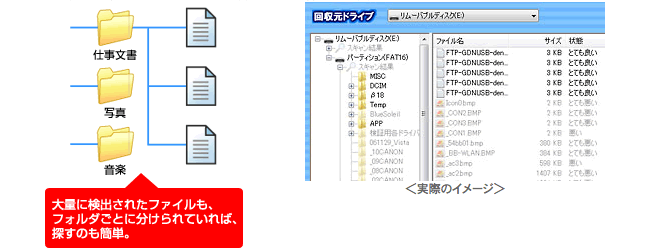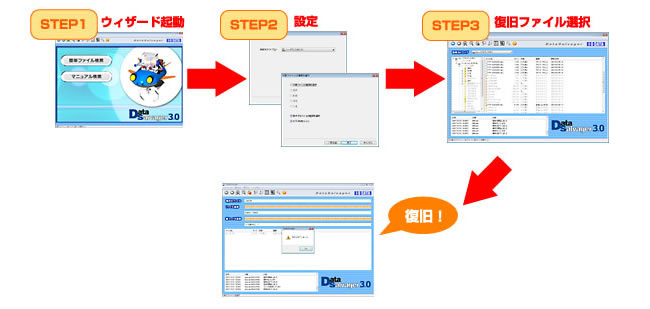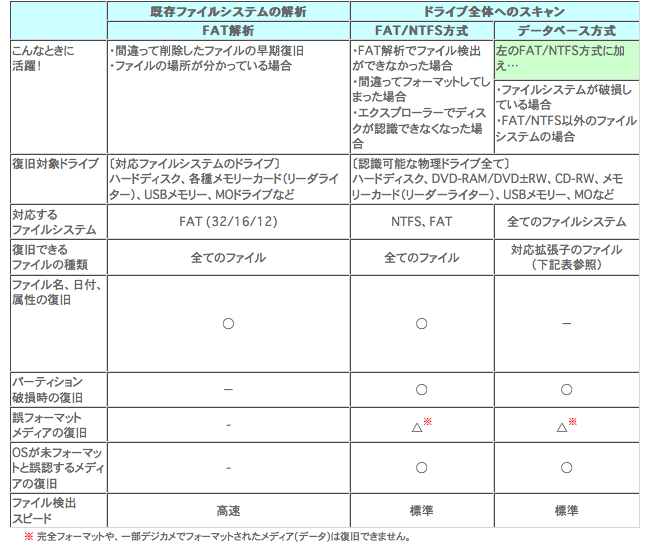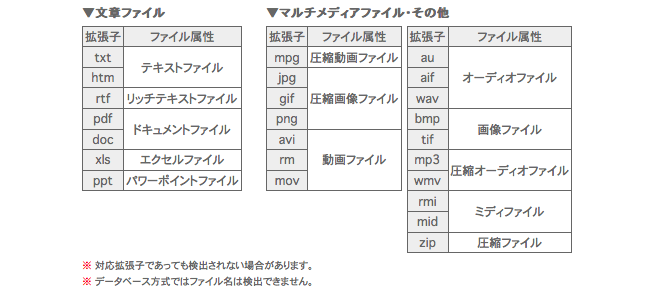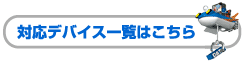mixiチェック
Tweet

新たに、フォルダ構造ごと復旧する機能を追加!
ドライブメーカーが作ったファイル復旧ソフト「DataSalvager 3.0」(型番:D-SAL3)
Data- Salvager 3.0
| 型番 | JANコード | 仕様 | 価格 | 保守 | サポート/取説 | 備考 |
|---|---|---|---|---|---|---|
| パッケージ版(CD-ROM版) | ||||||
| D-SAL3 | 4957180075044 | ¥10,780 (税抜¥9,800) |

|

|
||
| ダウンロード版 | ||||||
| DataSalvager3.0 | ¥3,065 |

|

|
価格は税込み価格です。 2023/08/31生産終了 | ||
- ※表示価格と商品全般について ※取扱説明書やQ&A、ソフトウェア等の各種ダウンロードは
 を、保守サービスをご検討の方は
を、保守サービスをご検討の方は  をクリックしてご覧ください。
をクリックしてご覧ください。
間違って消してしまったデータをあきらめる前に!
デジカメで撮影した写真や表計算ソフトのデータなどを間違って消去した経験はありませんか?せっかくの写真やデータをあきらめる前に「DataSalvager」(データサルベージャー)をお試しください!
復旧したファイルを分かりやすく表示。フォルダ構造表示に対応。 NEW!
ハードディスクの中に大量に保存されていたデータの中から、お目当てのファイルを見つけるのは非常に大変です。最新バージョンである3.0からは、復旧したファイルのフォルダ構造表示に対応。ファイルが保存されていたときのフォルダ名からファイルを見つけられれば、格段に見つけ易くなります。
わずか3ステップ!簡単ウィザード形式で楽々検出! 簡単
高度な設定や操作は不要!
画面に出てくる案内に従うだけで、誰でも簡単に迷うことなくファイル検出が可能です。
あとは復旧したいファイルを選ぶだけ!
画面に出てくる案内に従うだけで、誰でも簡単に迷うことなくファイル検出が可能です。
あとは復旧したいファイルを選ぶだけ!
2つの復旧方法で様々な”しまった”に対応! 強化
(1)既存ファイルシステムの解析 (高速チェック)
FAT解析?FATファイルシステムを解析し、現在のファイルシステム上に存在するファイルを可能な限り検出します。
(2)ドライブ全体へのスキャン
FAT/NTFS方式?ファイルシステムがNTFSまたはFATの場合ヘッダ情報を読み取りながらドライブ全体をスキャンし、様々な拡張子のファイルを検出することができます。
データベース方式?ドライブ全体をスキャンし、ファイルのデータベースから対応拡張子のファイルを可能な限り検出します。
FAT解析?FATファイルシステムを解析し、現在のファイルシステム上に存在するファイルを可能な限り検出します。
(2)ドライブ全体へのスキャン
FAT/NTFS方式?ファイルシステムがNTFSまたはFATの場合ヘッダ情報を読み取りながらドライブ全体をスキャンし、様々な拡張子のファイルを検出することができます。
データベース方式?ドライブ全体をスキャンし、ファイルのデータベースから対応拡張子のファイルを可能な限り検出します。
【復旧方法の特長】 ○:対応 △:一部対応 ?:未対応
さまざまな種類のファイルに対応!
FAT解析の場合はどんな種類のファイルもOK!データベース方式の場合も、さまざまなファイルに対応します。
データベース方式では以下の拡張子のファイルに対応しています。
データベース方式では以下の拡張子のファイルに対応しています。
復旧する前に、ファイルのプレビューが可能! NEW!
対応するファイル形式であれば、実際に復旧を行う前にプレビューが可能。テキストファイルや画像ファイルなどが、より探しやすくなりました。対応ファイル形式:txt/htm/html(テキスト表示のみ)/rtf/jpg(JPEG)/tif(TIFF)/gif/png/doc(テキスト抜き出し)
/bmp/mp3(タグ情報のみ)
Unicode対応 NEW!
従来のバージョンではファイル名に一部の特殊な文字を使用しているファイルは復旧を行うとファイル名が文字化けをしていました(Unicodeに未対応の状態)。DataSlavger 3.0はUnicodeに対応し、それらのファイルのファイル名を正確に復旧します。状況に合わせて2つの起動。より確実な復旧を実現! 便利!
≪インストール使用≫
ハードディスクにソフトをインストール。使いたい時にスグ使えます。
≪インストールをしないで実行(CD-ROMから起動)≫(シリアルNo.入力不要!)
ハードディスクのデータを復旧したい場合、トラブル発生後にDataSalvagerのインストールを行うと、ハードディスクのデータが上書きされ、データを復旧できなくなる可能性が高くなってしまいます。CD-ROMからの起動ならハードディスクの情報が上書きされることなく、ファイルが復旧できる可能性を損ないません。
ノートパソコンに多く見られる「メモリーカードスロット」に対応!
メモリーカードからハードディスクまで幅広い対応!
機能限定版「DataSalvager LE」を無料ダウンロード!
対象製品ご購入のお客様は「DataSalvager LE」を無料ダウンロードいただけます。
【対象製品】 USBメモリー・メモリーカード・リーダー/ライター
詳細は、ストレージ快適化計画「DataSalvager LE」ページをご確認ください。
【対象製品】 USBメモリー・メモリーカード・リーダー/ライター
詳細は、ストレージ快適化計画「DataSalvager LE」ページをご確認ください。


 商品一覧
商品一覧